텍스트로 이미지 생성은 물론이고 별도의 편집 툴 없이도 자연스러운 합성 및 편집을 할 수 있는 구글의 AI 이미지 생성 및 편집 모델 ‘나노 바나나(Nano Banana)’가 화제가 되고 있습니다.
오늘은 누구나 쉽게 이해할 수 있는 나노 바나나 사용법에 대해서 알아보겠습니다.

원래 이름이 ‘나노 바나나’가 아니라고?
정식 명칭은 ‘Gemini 2.5 Flash Image’라고 합니다.
출시 후 친숙한 ‘나노 바나나’라는 명칭으로 불리기 시작했는데요, 그래서 대부분 ‘나노 바나나’라고 알고 있는 사람들이 많습니다.
정식 명칭에서 알 수 있듯이 나노 바나나는 독립적인 AI가 아니라 구글 AI 제미나이(Gemini)에서 제공하는 이미지 생성 및 합성 도구(모델)라고 할 수 있습니다.
※ 참고 : 구글 AI 제미나이(Gemini)의 모델인 만큼, 나노 바나나를 원활하게 사용하려면, 구글 계정이 필요합니다.
나노 바나나의 특징
우수한 일관성

AI로 이미지 제작을 많이 해 보신 경험이 있다면 알겠지만, 이미지를 제작할 때마다, 얼굴 표정, 컬러나 스타일이 계속 바뀌어서 곤란한 경우가 매우 많습니다.
이런 현상을 막기 위해서는 지속적으로 일관성을 유지할 수 있는 코멘트를 넣어줘야 했습니다.
그러나 나노 바나나는 이런 불편함이 없이 여러 이미지를 만들어도 동일한 인물이나 캐릭터의 얼굴, 스타일을 일정하게 유지합니다.
자연스러운 편집
“배경을 바꿔줘” 또는 “입고 있는 옷을 색상을 바꿔줘”와 같이 간단한 문장으로 명령하면, 조명과 그림자까지 고려하여 자연스럽게 이미지를 수정합니다.
빠른 속도
단 몇 초 만에 원하는 이미지를 생성하고 편집하여 즉각적인 결과 확인이 가능합니다.
쉬운 나노 바나나 사용방법
구글 AI 스튜디오(Google AI Studio) 이용방법
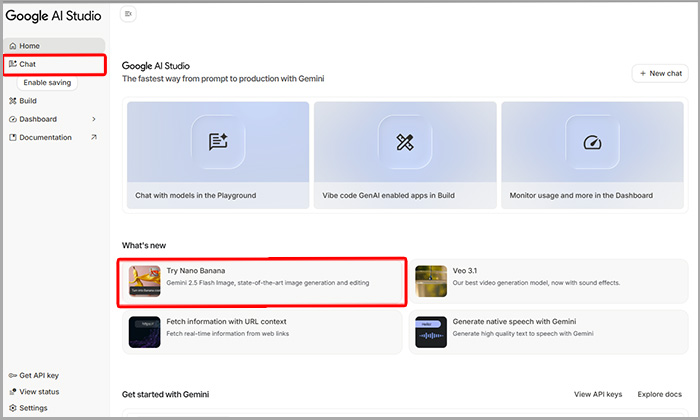
메인 페이지 Try Nano Banana를 클릭합니다. 또는 좌측에 Chat을 클릭합니다.
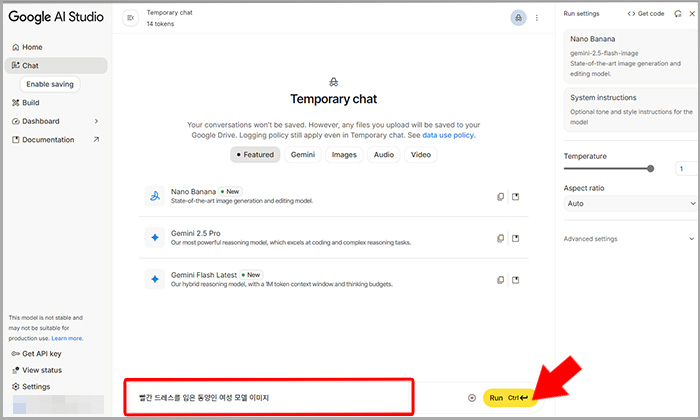
하단 채팅창에 원하는 이미지에 대한 묘사를 넣습니다. 그리고 우측에 Run 버튼을 클릭합니다.
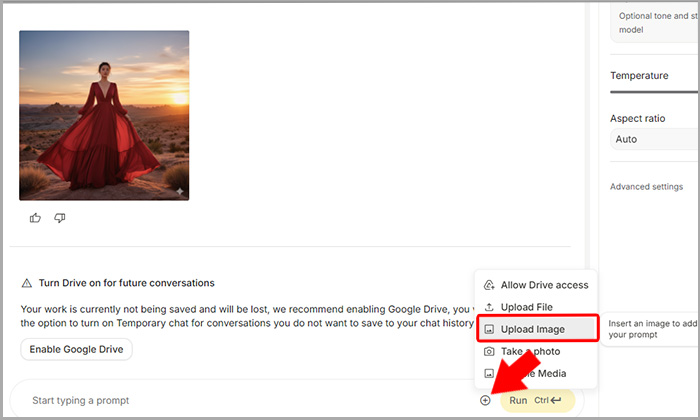
기존에 사진을 수정한다면, 우측에 플러스 버튼을 클릭하고 이미지를 업로드합니다.
채팅창에 이미지 변경 요청을 넣고, Run 버튼을 클릭합니다.
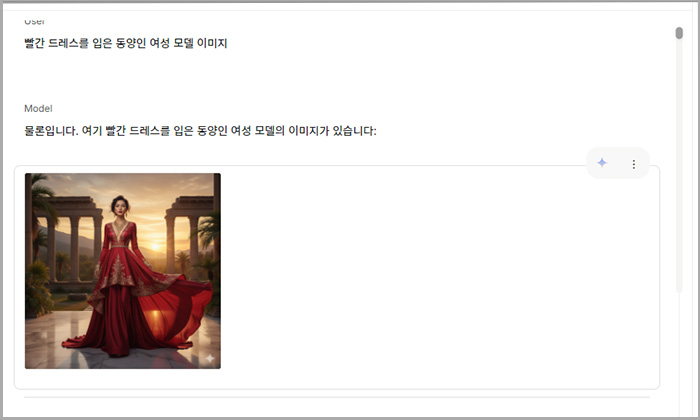
결과를 확인합니다.
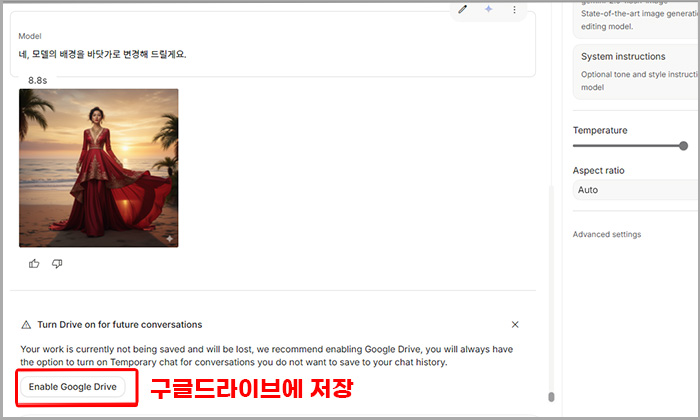
결과가 만족스럽지 않다면, 추가로 변경을 요청합니다.
(배경을 바닷가 이미지로 바꾸었습니다.)
만족스러운 결과가 나왔다면, 내 구글 드라이브에 저장할 수 있습니다.
(저장하지 않을 경우 브라우저를 떠나면, 제작한 이미지가 사라집니다.)
더 간편한 제미나이(Gemini) 앱 활용방법
앞서 설명했듯이 나노 바나나는 독립적인 AI가 아니라 구글 AI 제미나이(Gemini)에서 제공하는 이미지 생성 및 합성 도구(모델)입니다.
따라서 별도에 구글 AI 스튜디오에 접속 할 필요 없이 기존에 제미나이(Gemini)에서도 동일하게 사용할 수 있습니다.
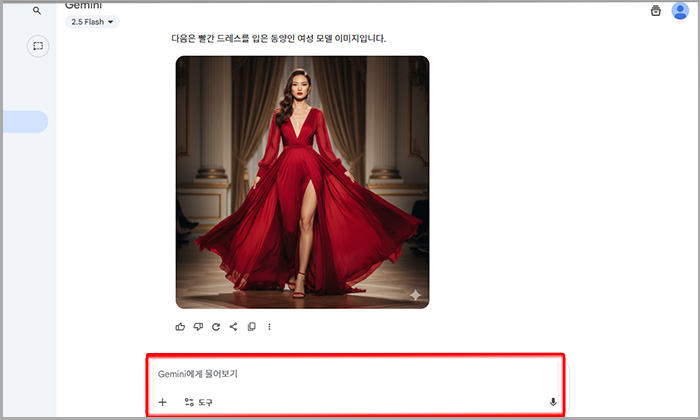
기존 채팅창에 이미지 제작 요청을 합니다.
텍스트 입력 후 엔터를 누릅니다.
구글 AI 스튜디오와 결과물은 조금 다르지만 유사한 이미지를 제작하였습니다.
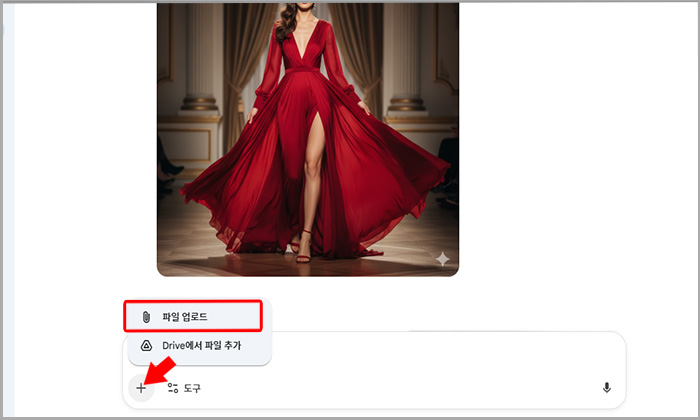
기존 이미지 수정은 좌측 하단에 플러스 버튼을 눌러서 이미지를 업로드합니다.
이미지 아래에 수정 요청사항을 입력합니다.
동일하게 결과물을 확인하고 이미지가 마음에 들지 않는다면, 채팅 내용을 수정하여 디테일을 다듬습니다.
나노 바나나 사용 팁
- 구체적으로 요청하세요
- “더 멋지게 만들어줘”보다는 “배경을 노을 지는 해변으로 바꾸고, 따뜻한 느낌의 조명을 추가해 줘”처럼 구체적으로 말할수록 결과가 좋습니다.
- “더 멋지게 만들어줘”보다는 “배경을 노을 지는 해변으로 바꾸고, 따뜻한 느낌의 조명을 추가해 줘”처럼 구체적으로 말할수록 결과가 좋습니다.
- 고화질 사진을 사용하세요
- 원본 사진의 화질이 좋을수록 더 자연스럽고 깨끗한 결과물을 얻을 수 있습니다.
- 원본 사진의 화질이 좋을수록 더 자연스럽고 깨끗한 결과물을 얻을 수 있습니다.
- 단계별로 수정하세요
- 한 번에 너무 많은 것을 바꾸려 하지 말고, “배경 바꾸기, 옷 색깔 바꾸기, 표정 바꾸기”처럼 단계별로 요청하면 더 정확하게 원하는 이미지를 만들 수 있습니다.
- 한 번에 너무 많은 것을 바꾸려 하지 말고, “배경 바꾸기, 옷 색깔 바꾸기, 표정 바꾸기”처럼 단계별로 요청하면 더 정확하게 원하는 이미지를 만들 수 있습니다.
- 디테일이 필요할 때는 영어로
- 한글을 사용할 때 오류가 나오는 경우가 있습니다.
- 특히 디테일한 요구를 반영한 이미지가 필요하다면 영어를 사용하시는 것이 좋습니다.
- 영어가 어려우시더라도 구글 번역기를 사용하시면 편리하게 영어로 언어 전환이 가능합니다.
나노 바나나 활용 분야

SNS 프로필 사진 꾸미기
사진에 배경을 원하는 컬러나 분위기 또는 특정 지역으로 바꿔서 더욱 특별한 사진으로 바꿀 수 있습니다.
미리 보기
모델이 입은 사진과 내 얼굴을 합성하여, 옷이 나에게 어울리는지 확인할 수도 있고, 인테리어를 바꿀 때에도 미리 합성하여 가상 체험을 할 수 있습니다.
재미있는 ‘짤’ 만들기
사진에 재미있는 소품을 합성하여 유쾌한 이미지를 만들 수 있으며, 이를 ‘짤’로 활용할 수도 있습니다.
광고 및 상품 이미지 시안
광고 상품 사진이 필요하지만, 편집 툴에 서툴다면, 제품 사진의 배경이나 제품을 다양하게 바꾸거나, 여러 시안을 빠르게 만들어 볼 수 있습니다.